Ошибка 0x8004010f в Outlook 2010/2013 — как решить?
Некоторые пользователи Outlook 2010/2013 сообщают о появлении ошибки 0x8004010f во время отправки электронной почты. К самому коду ошибки также прикладывается сообщение, в котором утверждается, что получение доступа к данным Outlook невозможно. Разумеется, из-за этой ошибки теряется возможность отправлять и даже получать письма от других пользователей.
Как исправить ошибку 0x8004010f?
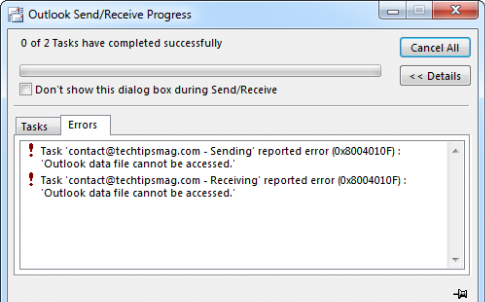
Решение №1 Создать новый профиль Outlook
Как правило, ошибка 0x8004010f возникает по причине повреждения данных профиля Outlook, а поэтому исправить эту ситуацию можно созданием нового профиля. Для этого вам нужно сделать следующее:
- запустите клиент Outlook на своем компьютере;
- откройте вкладку «Файл» и раскройте список «Настройка учетной записи»;
- выберите в этом списке пункт «Управление профилями»;
- далее кликните на кнопку «Показать», затем — «Добавить»;
- теперь пропишите имя профиля и электронную почту, которую вы хотите использовать, и следуйте инструкциям на экране.
Закройте Outlook и перезагрузите свой компьютер. Проверьте наличие ошибки Outlook при отправке писем.
Решение №2 Отключение антивируса
Ни для кого не секрет, что антивирусы могут вмешиваться в работу различных процессов в ОС Windows, включая и Outlook. Вам необходимо зайти в настройки установленного в вашей системе антивируса и отключить его. Если у вас нет никакого антивируса от сторонних разработчиков, то обязательно отключите системный Защитник Windows — навряд ли это его вина, но проверить все же стоит.
Решение №3 Отключение Брандмауэра Защитника Windows
Помимо антивируса, мешать нормальной работе Outlook (и других почтовых клиентов) может Брандмауэр Защитника Windows. Вам необходимо отключить системный фаервол и посмотреть, поможет ли это с ошибкой 0x8004010f или нет. Чтобы отключить его, вам нужно сделать следующее:
- нажмите Win+S, чтобы вызвать системный поисковик;
- пропишите «Панель управления» и выберите найденный результат;
- перейдите в раздел «Брандмауэр Защитника Windows»;
- кликните на строчку «Включение и отключение брандмауэра Защитника Windows»;
- поставьте галочки возле опций об отключении и сохраните изменения.
Попробуйте воспользоваться Outlook по назначению и проверьте наличие проблемы.